前回の続きです。
前回紹介した道具だけでは何ともなりません。ipadにいれるアプリが必要になってきます。とは言っても皆さんが普段使用しているアプリでほとんど事足りてしまいます。状況別に私が使用しているアプリをご紹介します。
データの保存
データの保存は皆さんご存知dropbox です。
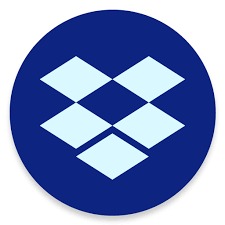
有料版なら1テラまで保存可能なので容量全く気にせず保管できます。月額1,200円ですが、資料保管のために外部倉庫を借りることを考えたら安いものです。お客様と共有のフォルダを作ってしまえば、欲しい資料をそこに放り込んでいただくだけでいいので、大きい容量の資料の受け渡し時は楽です。
書類探しも、検索機能を使えば一発です。いままで書類探しにかなりの時間を割いていたんだなあと実感してます。棚まで書類を取りに移動する必要もありません。
事務所外でも見れるので、お客様に書類の確認を依頼された際もすぐに対応できます。
データのチェック、注釈付け
Dropboxに保管した資料に注釈をしたり、書類のチェックを行うのはこれまたベタですがAdobe Acrobat Readerです。
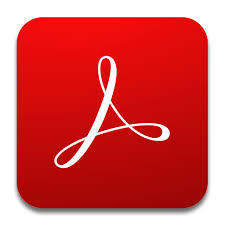
いままで紙に打ち出して行っていた元帳チェックや申告書チェック、原稿チェックはすべてこのアプリで行っています。注釈やチェックを行うだけで、PDFのエクセル変換等の加工を行わないなら、無料版で大丈夫です。Dropboxと連動しているので、Dropboxに保管してある資料をそのまま加工したり、加工後の資料をそのままDropboxに保管できるので便利です。他のPDF加工アプリもいくつか試してみましたが、僕はこれが一番使いやすいと感じました。
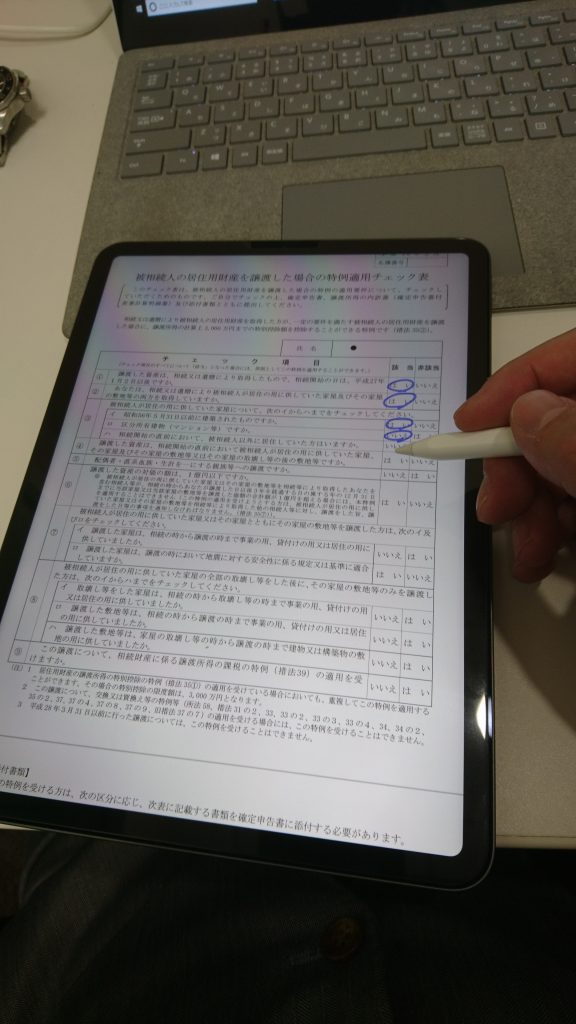
書類のスキャニング
枚数が多い時や、事務所内にいるときは先日紹介したscansnapを使いますが、外出先などではscannableというアプリを使っています。

このアプリを使って写真を撮ると自動でPDF化してくれるというアプリです。これもDropboxと連動していて直接保存することが可能です。書類を認識し、ピントがあった時点で自動でシャッターを押してくれるので何枚か書類がある場合でもスムーズに撮影できます。客先でPDF化できるので、お客様の資料をあまり持ち帰らずに済みます。お客様の資料を預かる→事務所に帰ってコピー→お客様へ返送、もしくは訪問してお持ちするといった手間を省略できます。返送時の郵便代も節約できますね。
メモ
メモアプリは何個か試しましたが、自分が一番合ったのはGoodNotesです。
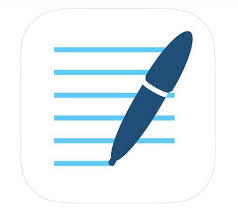
機能がシンプルでわかりやすいです。私はお客さんごとにノートを作って打ち合わせ時に使っています。検索もできますから、ノートやメモがどこかに行ってしまうこともなくなります。過去の打ち合わせメモもずっと取っておけるので、あの時どんな話をしたかな?ってときもそのノートを遡ればいいだけです。すべての機能は使いこなせていませんが、自分としては十分です。
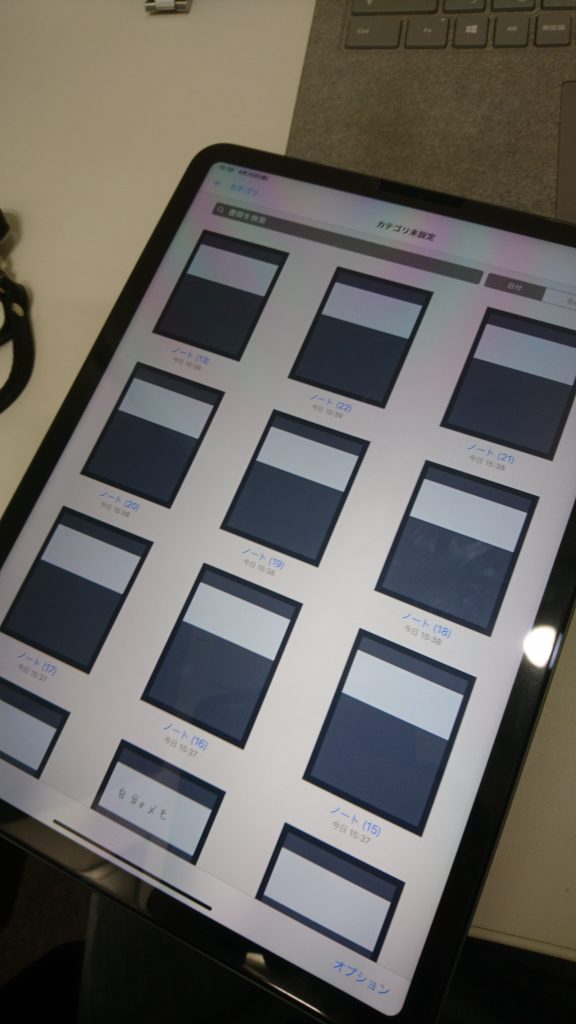
マルチディスプレイ
ipadをマルチディスプレイとして使うことのできるduetというアプリも使っています。

私はメインパソコンがノートパソコンなので画面がどうしても小さく、複数のウィンドウを同時に開くとどうしても見づらくなってしまいます。そのため事務所にはもう一つディスプレイを置いて、マルチディスプレイ環境で作業をしていますが、事務所以外だとこれは使えません。外出先でもマルチディスプレイ環境が必要な際はこのアプリを使っています。
ペーパーレスを実現していくには、いきなり過去の書類を全部PDF化して…なんてことを考えても大変なので、今後発生する書類をできるだけ紙にしないといったことからスタートすればいいと思います。私はちょうど独立のタイミングでしたので、スタートから取り組んだことがスムーズに導入できた要因だと思います。紙で残さなかったことにより感じた不便さというのはいまのところありませんし、お客様にもご迷惑はおかけしていないと思います。むしろお客様の中にはいままで惰性で紙で資料渡していたけど、ほんとはデータをlineとかでやり取りしたいと思ってらっしゃる方もいるはずです。
紙やインクの節約だけでなく、時間の節約にもつながります。(書類探しの時間、コピーの時間、シュレッダーの時間、事務所に帰ってファイルを確認するまでのタイムラグetc)やってみて損はなし!です。
編集後記
映画「キングダム」の評判が予想以上にいい模様。原作ファンとしては行きたいけど…来週いけるかなあ…














